|
|
2012年10月〜2013年5月発表VALUESTARのぱっと観テレビでチャンネルが正しくヒットしない場合の対処方法 | ||
2012年10月〜2013年5月発表VALUESTARのぱっと観テレビでチャンネルが正しくヒットしない場合の対処方法 |
 | 2012年10月〜2013年5月発表VALUESTARのぱっと観テレビで、チャンネルが正しくヒットしない場合の対処方法について教えてください。 |
 | 「ぱっと観テレビ」でチャンネルがヒットしない場合は、再度チャンネルスキャンを行い、お住まいの地域で受信可能なチャンネルを再検索します。 |
はじめに
「ぱっと観テレビ」でチャンネルがヒットしない場合、チャンネルスキャンを再度実施することで問題が改善できる可能性があります。また、引越した場合や新しいチャンネルの放送が開始された場合なども、この方法で再スキャンすることにより適切な放送波を受信しなおすことができます。
- 「ぱっと観テレビ」のチャンネルスキャンは、リモコンを利用して行います(マウスやキーボードでは操作できません)。
- 「ぱっと観テレビ」には「アッテネーター」および「衛星アンテナの電源供給」機能はありません。
「ぱっと観テレビ」のチャンネルスキャン後、必要に応じて「SmartVision」の初期設定をやりなおします。
操作手順
「ぱっと観テレビ」でチャンネルが正しくヒットしない場合は、次の項目を確認してください。
- 1. 「ぱっと観テレビ」のチャンネルスキャン方法
- 2. 「SmartVision」の初期設定やりなおし
※ 「SmartVision」の初期設定やりなおしは、引越し後など設定変更が必要な場合のみ実施します。
1. 「ぱっと観テレビ」のチャンネルスキャン方法
「ぱっと観テレビ」のチャンネルスキャンを行うには、以下の操作手順を行ってください。
スタート画面を表示した状態で、本体右上面にある「テレビ」ボタンを押して「ぱっと観テレビ」を起動します。
スタート画面
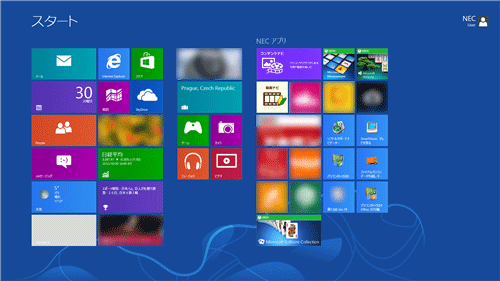
「テレビ」ボタン:パソコン本体の右上面
※ 画像はVWシリーズの画像です。VNシリーズは形状などが異なります。

補足
「ぱっと観テレビ」のチャンネルスキャンでは、リモコンの以下のボタンを利用します。
- 「矢印」ボタン:設定項目を選びます。
- 「決定」ボタン:選んだ項目を実行します。
- 「サブメニュー」ボタン:メニュー画面を表示します。
※ マウスやキーボードで操作することはできません。また、リモコンのボタンを使う場合は右側面の切替スイッチを「ボタン操作」側(下)にあわせます。
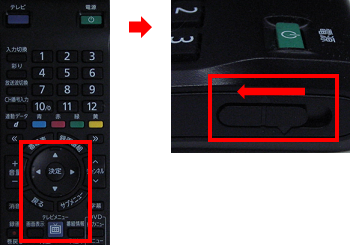
リモコンの「サブメニュー」ボタンを押し、メニューから「テレビの設定」を選んで「決定」ボタンを押します。
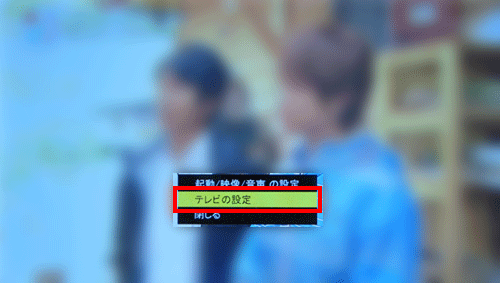
「チャンネル設定」を選んで「決定」ボタンを押します。
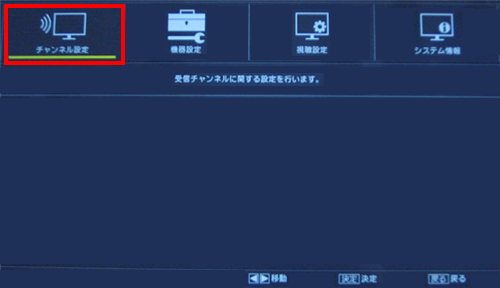
「チャンネルスキャン」を選んで「決定」ボタンを押します。
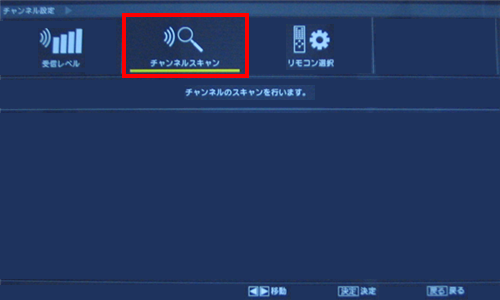
「スキャン種別」から「初期スキャン」、「対象周波数」から「全周波数」を選び、お住まいの都道府県を「受信地域」から選択し、「スキャン実行」を選んで「決定」ボタンを押します。
※ ご利用の環境によっても異なりますが、スキャン完了まで数分かかります。

スキャン結果が表示されたら、「はい」を選んで「決定」を押します。
自動的にテレビ画面が表示されます。
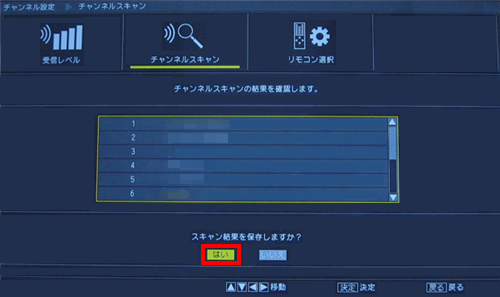
補足
再スキャンしてもチャンネルがヒットしない場合は受信環境に問題がある可能性があります。アンテナレベルをチェックし、適切なレベルが取得できているかを確認してください。
手順については、以下の情報を参照してください。
 2012年10月〜2013年5月発表VALUESTARのぱっと観テレビでアンテナレベルを確認する方法
2012年10月〜2013年5月発表VALUESTARのぱっと観テレビでアンテナレベルを確認する方法
以上で操作完了です。
引越し後の場合は、続けて「SmartVision」の初期設定やりなおしを実施します。
2. 「SmartVision」の初期設定やりなおし
「SmartVision」の初期設定やりなおしを行うには、以下の操作手順を行ってください。
上記「1. 「ぱっと観テレビ」のチャンネルスキャン」の手順6でテレビ画面表示後、パソコン本体の「テレビ」ボタンを押して「ぱっと観テレビ」を終了し、パソコンのスタート画面を表示します。
「テレビ」ボタン:パソコン本体の右上面
※ 画像はVWシリーズの画像です。VNシリーズは形状などが異なります。

スタート画面から「SmartVisionテレビを見る」タイルをクリックし、SmartVisionを起動します。
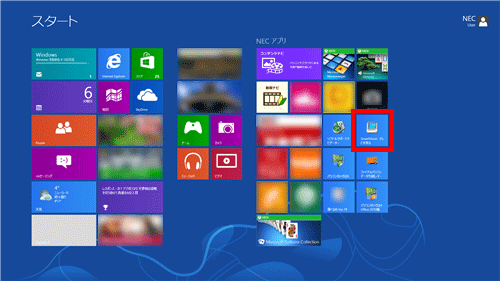
※ タイルの配置はご利用の機種によって異なります。スタート画面に見当たらない場合は、すべてのアプリから起動してください。
 Windows 8.1ですべてのアプリを表示する方法
Windows 8.1ですべてのアプリを表示する方法
 Windows 8ですべてのアプリを表示する方法
Windows 8ですべてのアプリを表示する方法「リモコンで操作する画面」が表示されたら、操作パネルの「テレビメニュー」をクリックします。
※ これ以降の手順もすべてマウスで操作します。
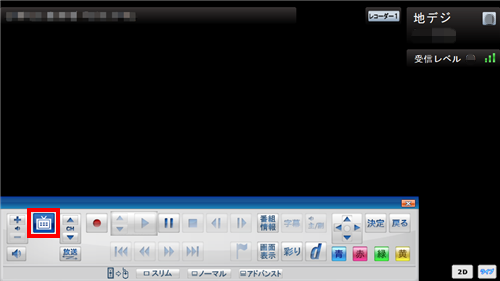
補足
「マウスで操作する画面」が表示されている場合は、画面下部の「フルスクリーン」をクリックしてから、手順9を実施します。
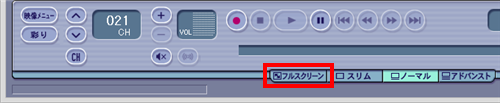
テレビメニューの「設定」から「初期設定のやりなおし」をクリックします。
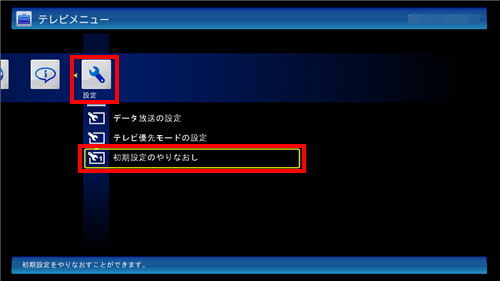
初期設定を始めるメッセージが表示されたら、「次へ」をクリックします。
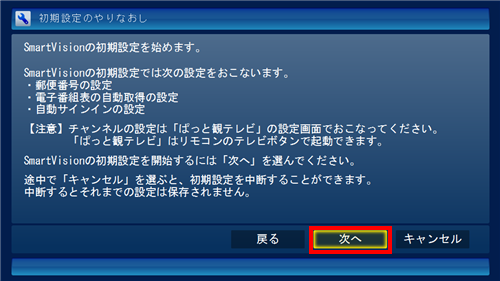
引越し後の新しい郵便番号を入力して「次へ」をクリックします。
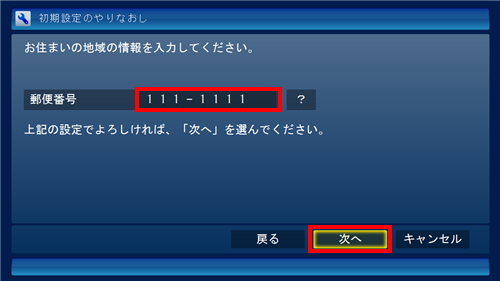
Windowsのサインインパスワードを設定している場合のみ、以下の画面が表示されます。
「ユーザー名」ボックスに、現在サインインしている名前が表示されているのを確認し、「パスワード」ボックスに設定しているサインインパスワードを入力して「次へ」をクリックします。

補足
複数のユーザーアカウントでパソコンを利用している場合は、SmartVisionが起動した際に自動でサインインしたいユーザーを「ユーザー名」ボックスから選択します。そのユーザーがサインインパスワードを設定している場合はパスワードを入力し、「次へ」をクリックします。
パソコンを自動的に起動させて予約録画や番組表受信などのテレビ機能を利用する場合、このサインイン情報が正しく入力されていないと予約録画や番組表受信に失敗する場合があります。
番組表の受信設定、および自動サインインの設定内容を確認し、「次へ」をクリックします。
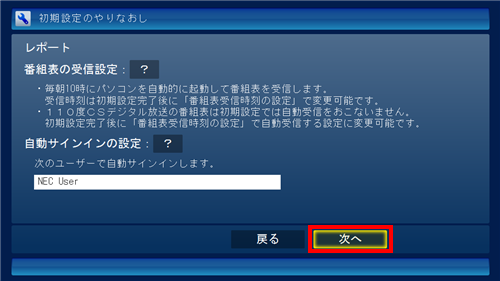
完了画面が表示されたら「閉じる」をクリックします。
自動的にテレビ画面が表示されます。
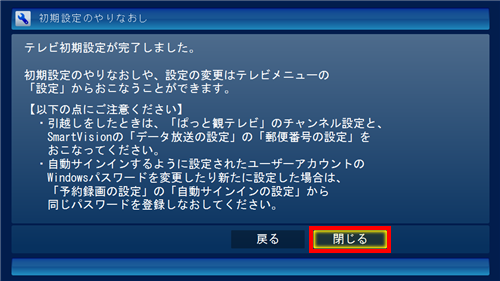
以上で操作完了です。
対象製品
2012年10月〜2013年5月発表VALUESTARでぱっと観テレビ機能を搭載している機種
このQ&Aに出てきた用語
|
|
|







